本次教程是photoshop高阶教程,教大家绘制一个精致的网球图标。网球图标光影到位,细节丰富,过程清晰明了,细致入微,说手把手教绝不为过。
先展示一下整体效果图和两个细节图:

绘制网球基本雏形
首先新建一张纸。
宽:1600px 高:1200px 分辨率:72像素/英寸
名称:网球-test
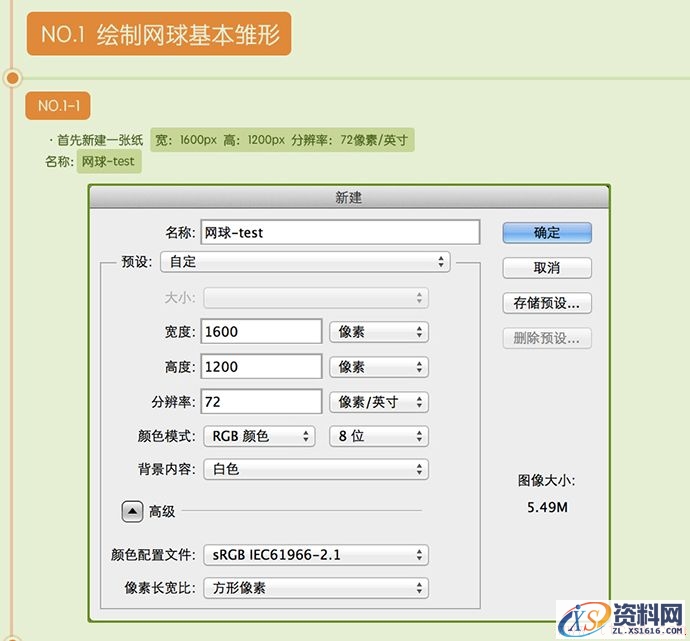
添加画纸背景色。
点击选色工具中得前景色工具,输入色值 e6efd4
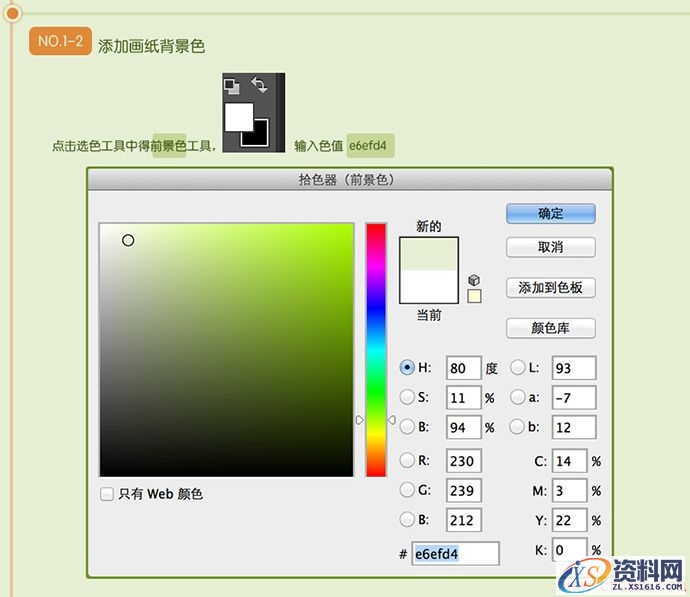
绘制出网球基本圆
先点击前景色 ,色值:90bf00
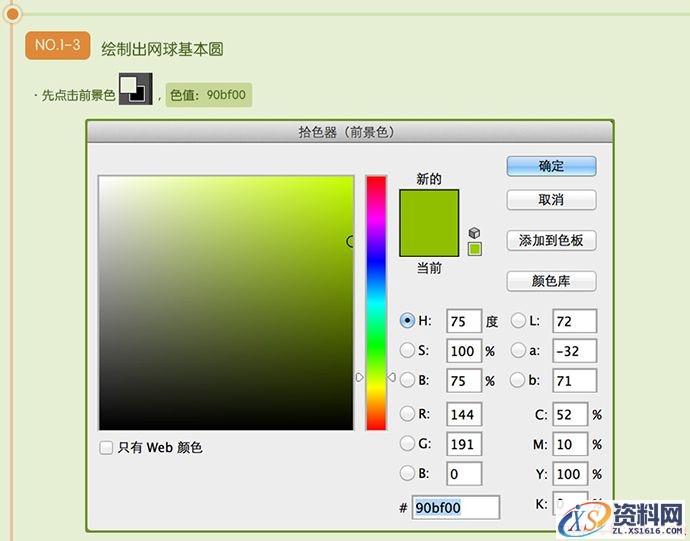
然后点击圆形形状工具 , ps界面上方属性栏显示如下,宽:800px;长:800px;
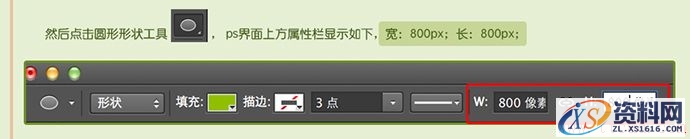
在屏幕中心创建圆形形状,图层命名为绿毛毛层,右下角为图层状态。
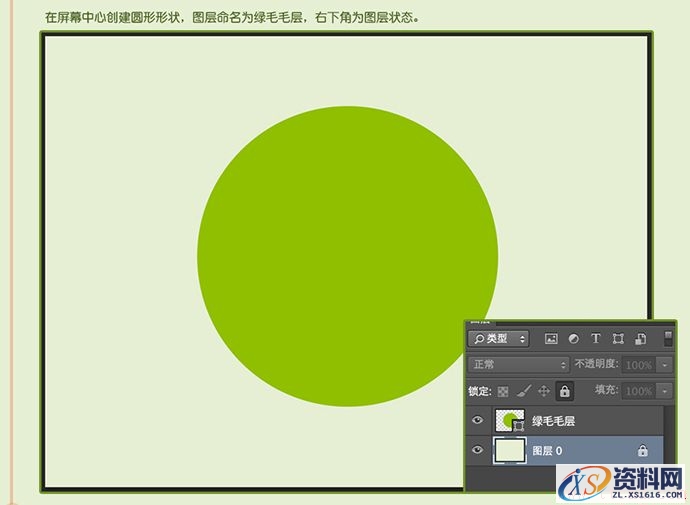
为绿毛毛层添加图层样式,使用颜色渐变,绘制出网球大概的体感,光感。
鼠标选中绿毛毛层,再点击图层界面最下方图层样式:
混合模式:正常; 样式:径向; 角度:15度; 缩放:150%
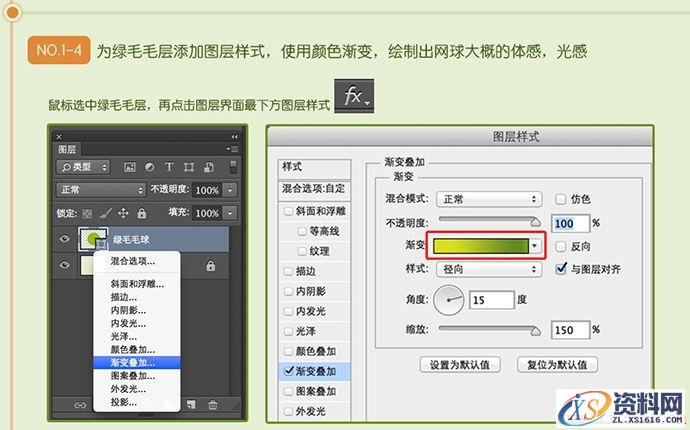
处理以上的参数外,还有点击红框内的渐变条。
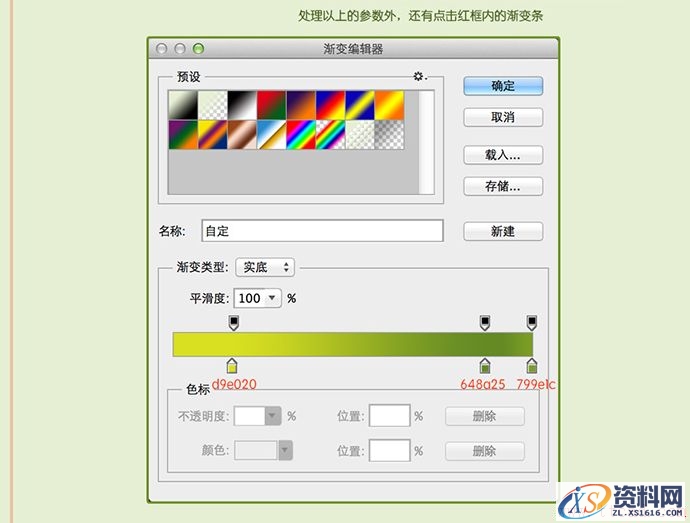
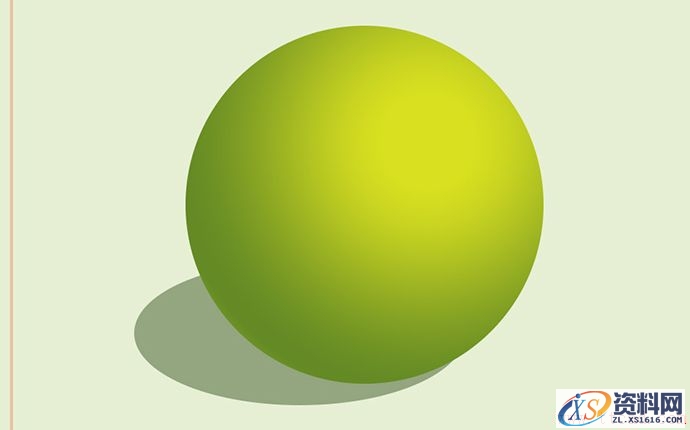
勾画网球上的白线。新建图层,命名为白线,点击钢笔工具,勾画出网球上的白线,色值:e9efb8
给白线增加描边的图层样式。大小:3px ;位置:外部; 混合模式:正片叠底;不透明度:11%
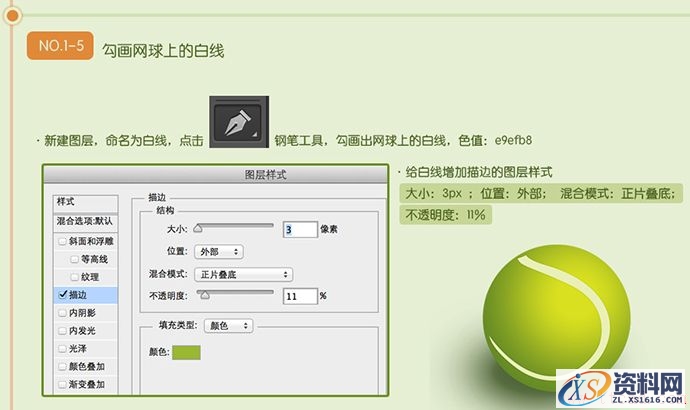
扣除网球多余的部分。
选择绿毛毛层,点击路径选择工具,再点击屏幕中间的绿球,选中绿毛毛球的路径。
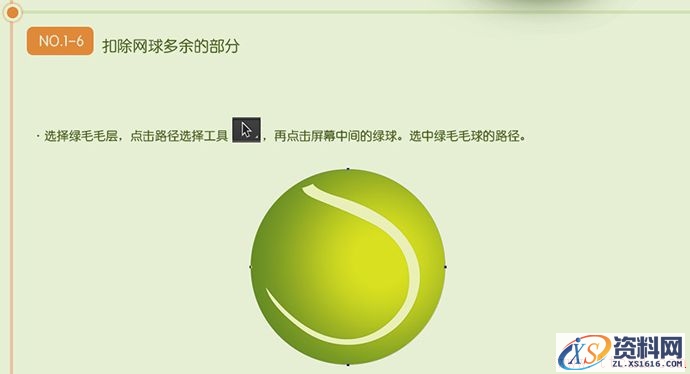
再点击钢笔工具,在ps上方属性栏上点击红色框内的路径选择 工具,选择下拉菜单中的 减去顶层形状。
小心慢慢的扣去多余的形状,如下图:
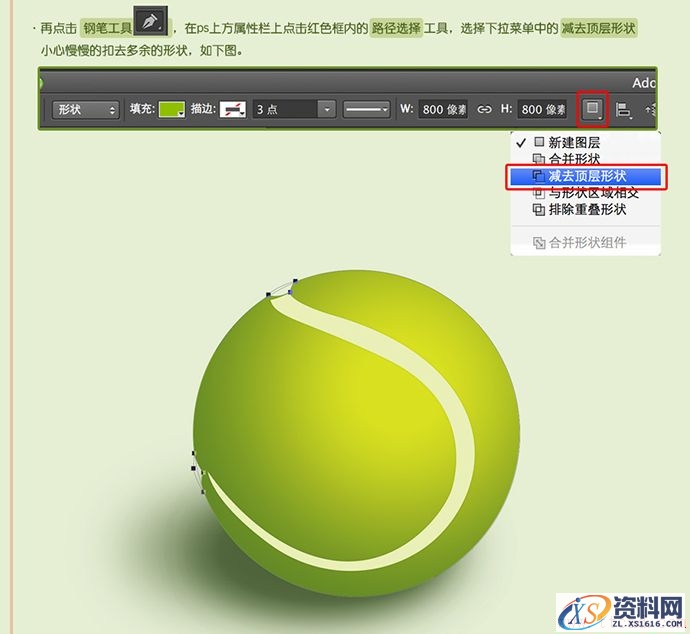
刻画网球绒毛材质
这一步是绘制绿毛毛球的虚边,为最后的毛绒边做准备,是步骤比较多的一步。
将绿色毛毛层【右键】转化为 智能对象
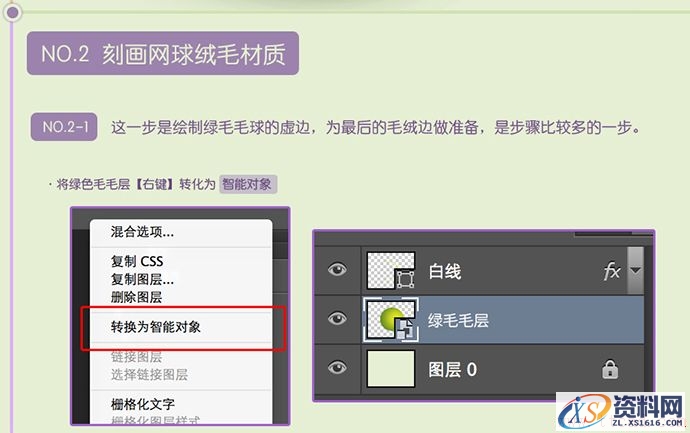
点击滤镜 – 杂色 – 添加杂色
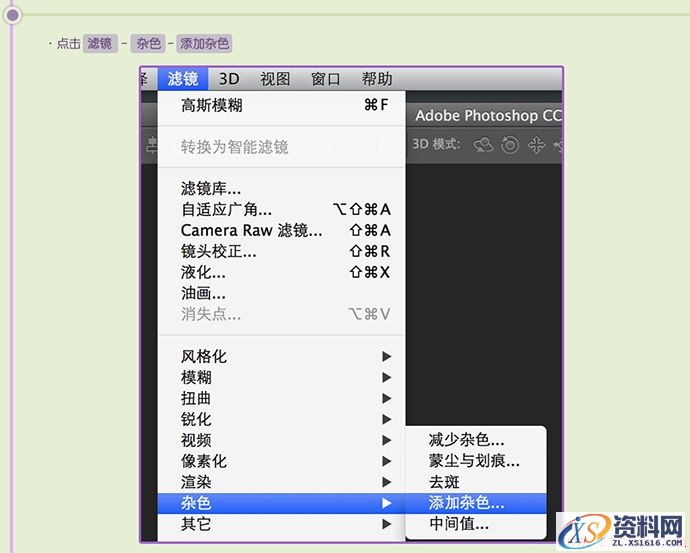
数量:16% 分布:平均分布 勾选单色
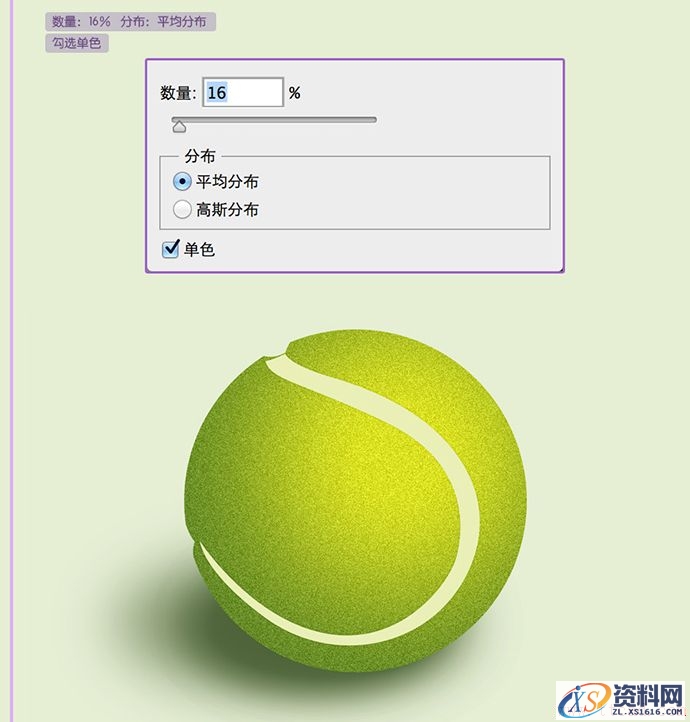
点击滤镜 – 模糊 – 径向模糊

数量:10 ;模糊方法:缩放;品质:草图;
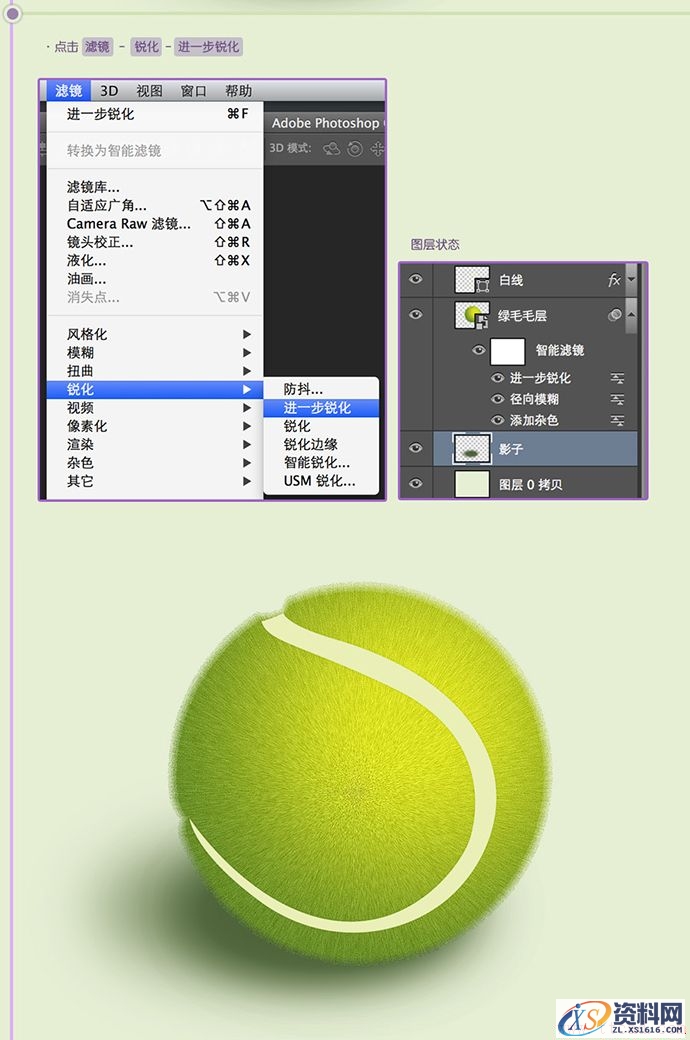
点击滤镜 – 锐化 – 进一步锐化
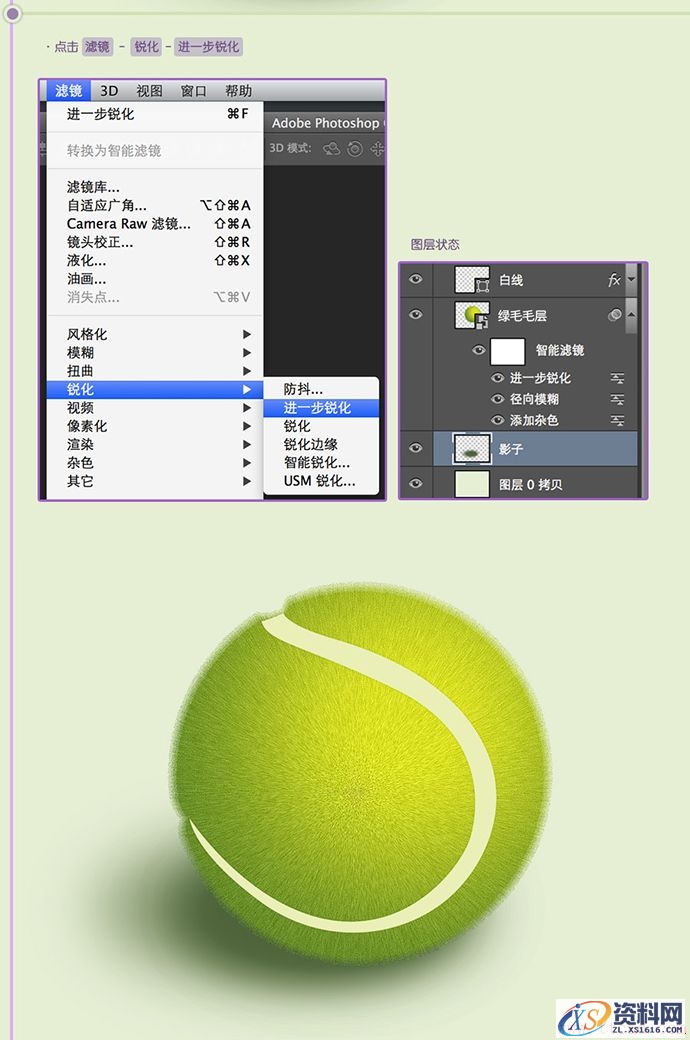
这一步是绘制绿毛毛球的表面。
将刚才做好的绿毛毛层复制(起名绿毛毛层-2),放在原绿毛毛层的上面,然后关掉 进一步锐化、径向模糊前面的小眼睛。
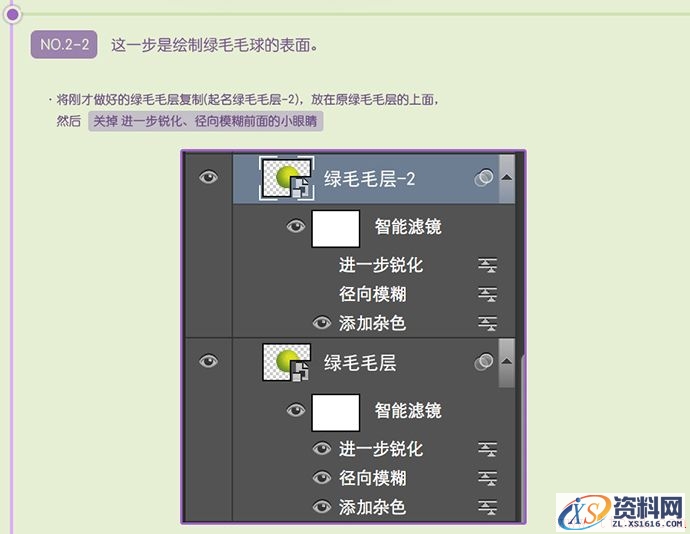
然后给绿毛毛-2层再加一个 高斯模糊的滤镜。
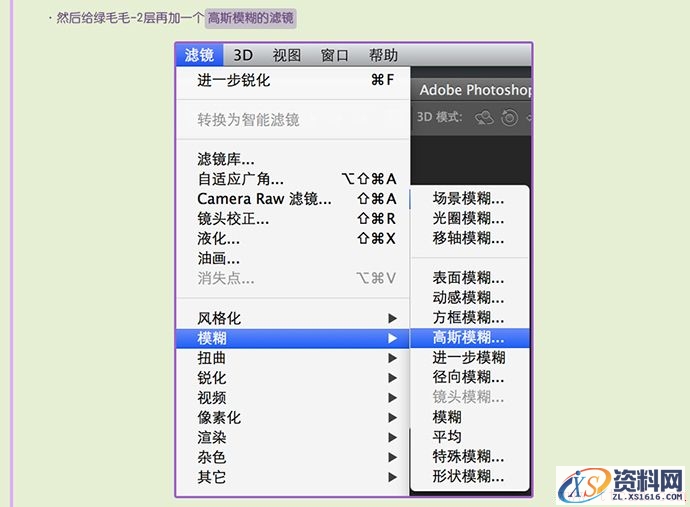
半径:0.5px
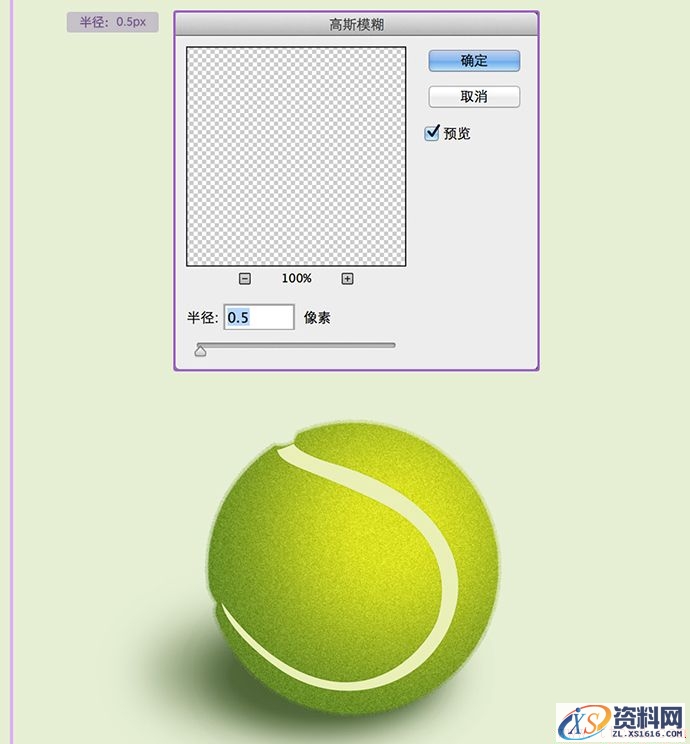
细致绘制白色胶质部分
因为白线的的原因,网球绿毛毛层在贴近白线的部分会产生一定的厚度。
首先我们来做上阴影。将白线层复制,起名为白线-2,再将绿毛毛层-2复制,起名为白线材质-1 ,【右键】白线材质-1层;
选择创建剪切蒙版 , 将白线材质-1的图层属性改为正片叠底。图层状态如下图。
然后选中红框中的两个图层(白线-2、白色材质-1),上移10px

然后我们再用同样的方法来做上阴影。将白线层复制,起名为白线-3,再将绿毛毛层-2复制,起名为白线材质-2 ,【右键】白线材质-2层 ;
选择创建剪切蒙版 , 将白线材质-2的图层属性改为柔光。图层状态如下图。
然后选中红框中的两个图层(白线-2、白色材质-1),上移10px
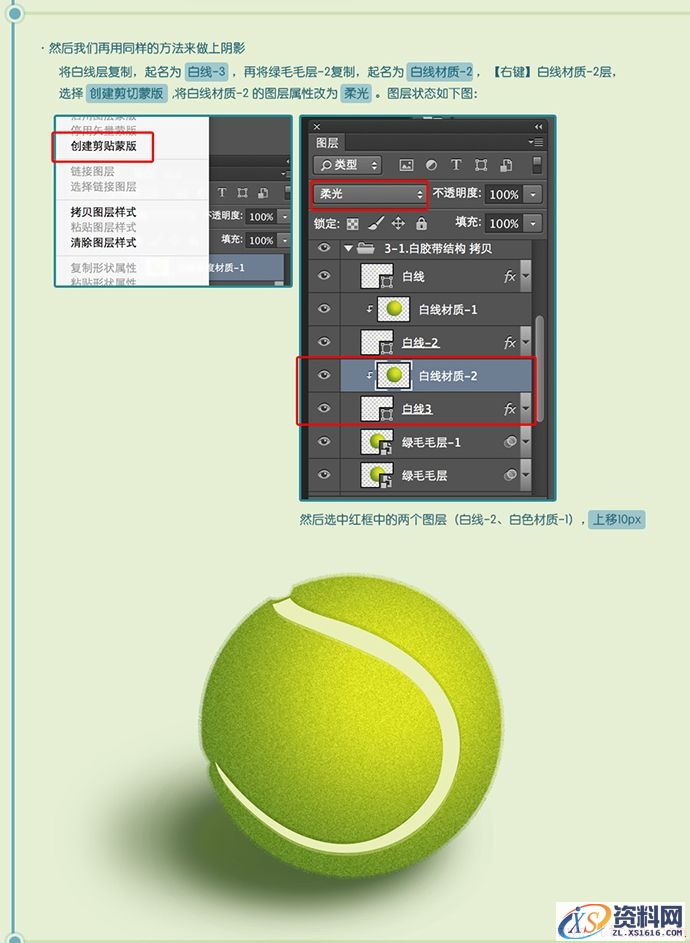
添加白线明暗。
有很多的方法可以给白线加明暗光影,我这用的是笔刷工具。选择这款柔柔的笔刷,大小:800px ; 用前景色工具选取 , 色值:4e6e17
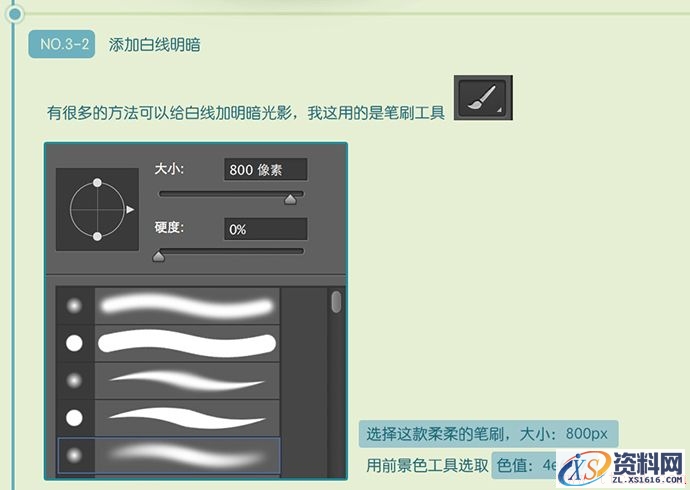
在白线-1上面,新建图层,起名为白线暗部-1,右键白线暗部-1层,创建剪切蒙版,在下图1号位置上,点一下。

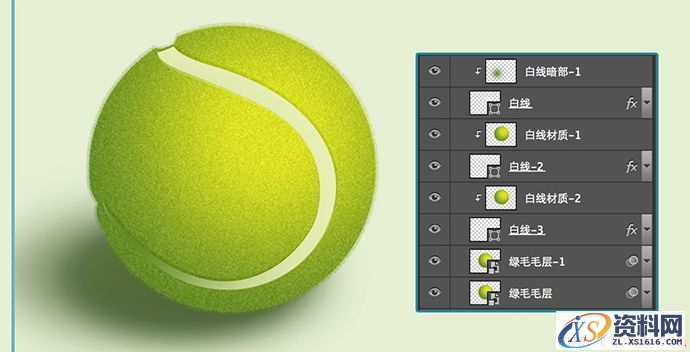
在白线暗部-1上面,新建图层,起名为白线暗部-2,右键白线暗部-2层,创建剪切蒙版,在下图2号位置上,点一下。
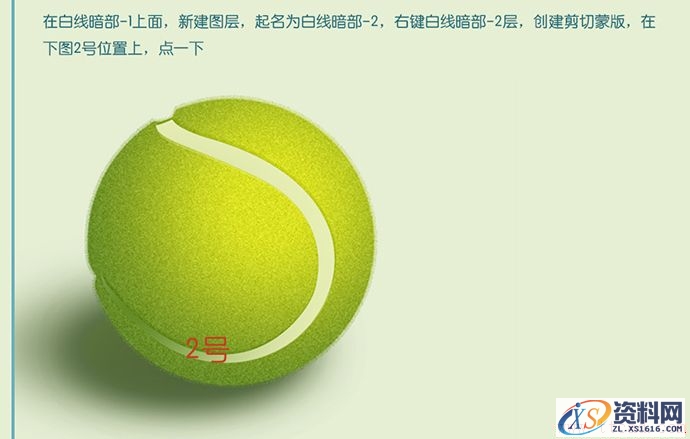
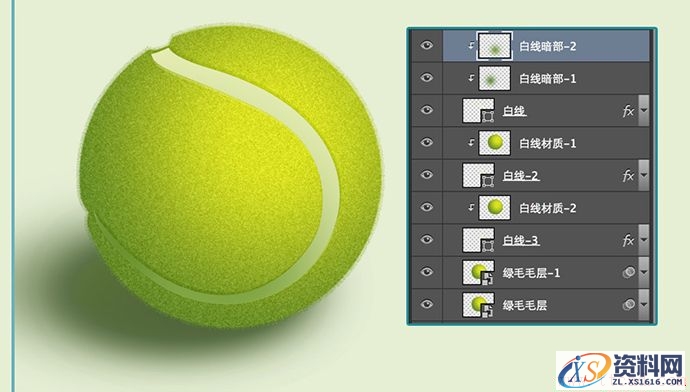
在白线暗部-2上面,新建图层,起名为白线暗部-3,右键白线暗部-3层,创建剪切蒙版,在下图3号位置上,点一下。
注意一下:3号位置因为离光源比较近,所以白色暗部-3的涂层属性为正片叠底,不透明度为70%。
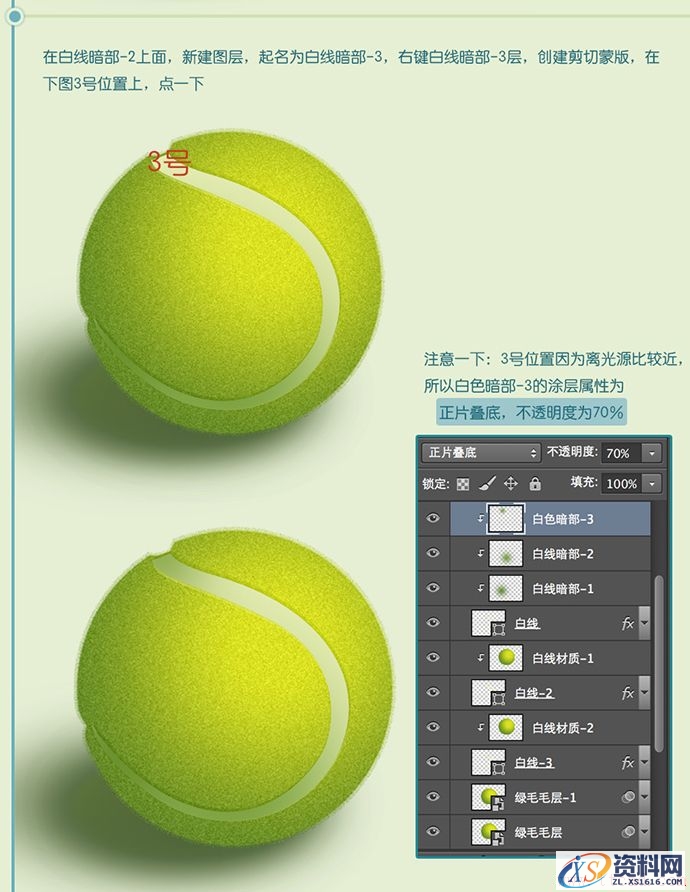
用前景色工具选取色值:ffffff
在白线暗部-3上面,新建图层,起名为白线亮部-1,右键白线亮部-1层,创建剪切蒙版,在下图4号位置上,点一下。
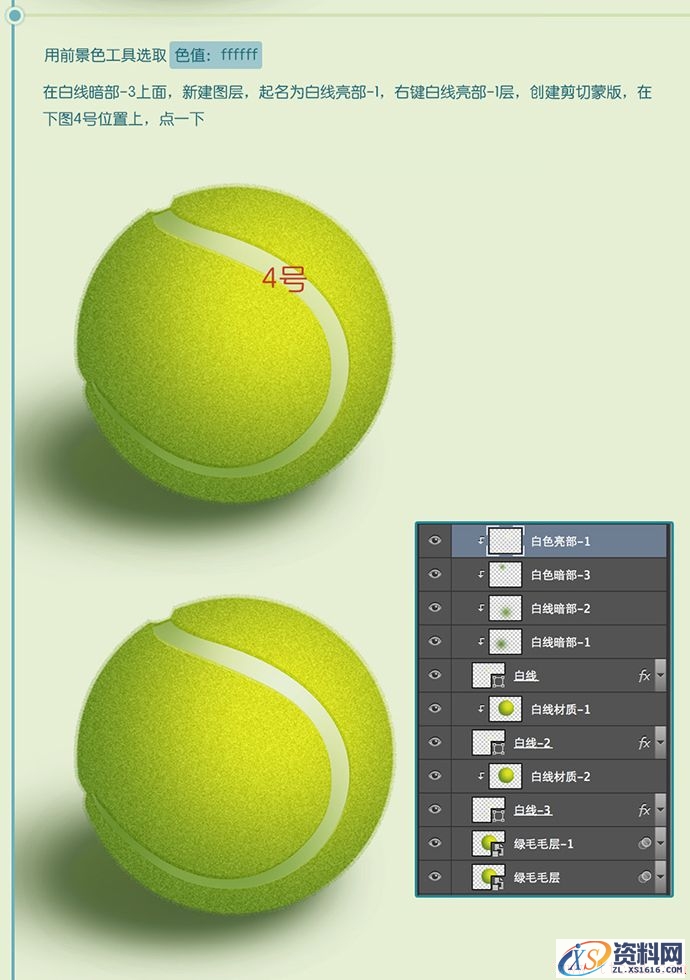
添加白线上的纹理。
先给白线加一层浅浅的纹理,把白色材质-1层复制,起名白色材质-3,放在白色亮部-1的上面。右键白线材质-3,创建剪切蒙版。
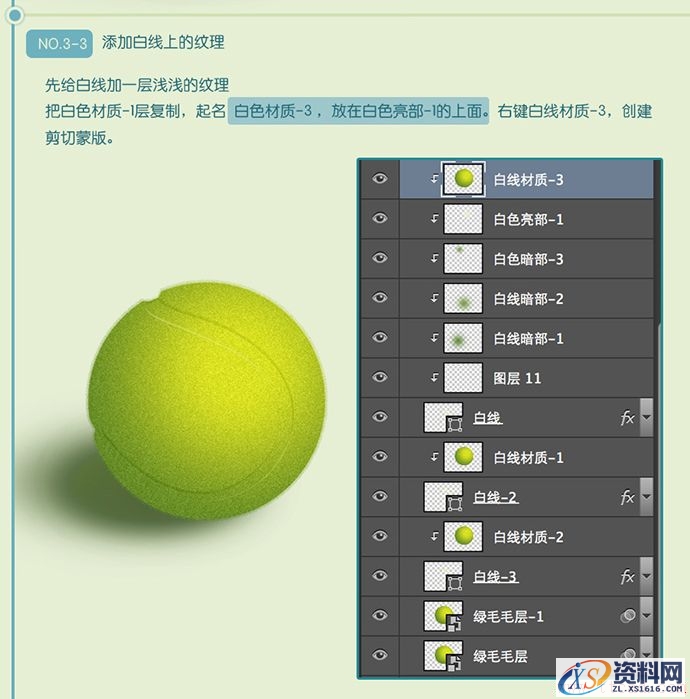
然后将白线材质-3的图层属性改为柔光。
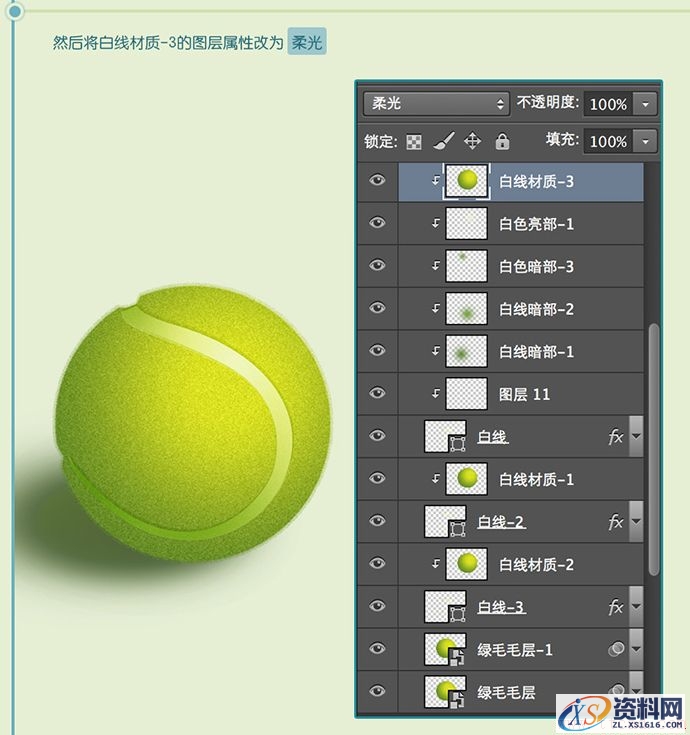
选择白线材质-3,按键盘快捷键 ctrl+u键,弹出色相/饱和度界面。
色相:0;饱和度:-60;明度:0;
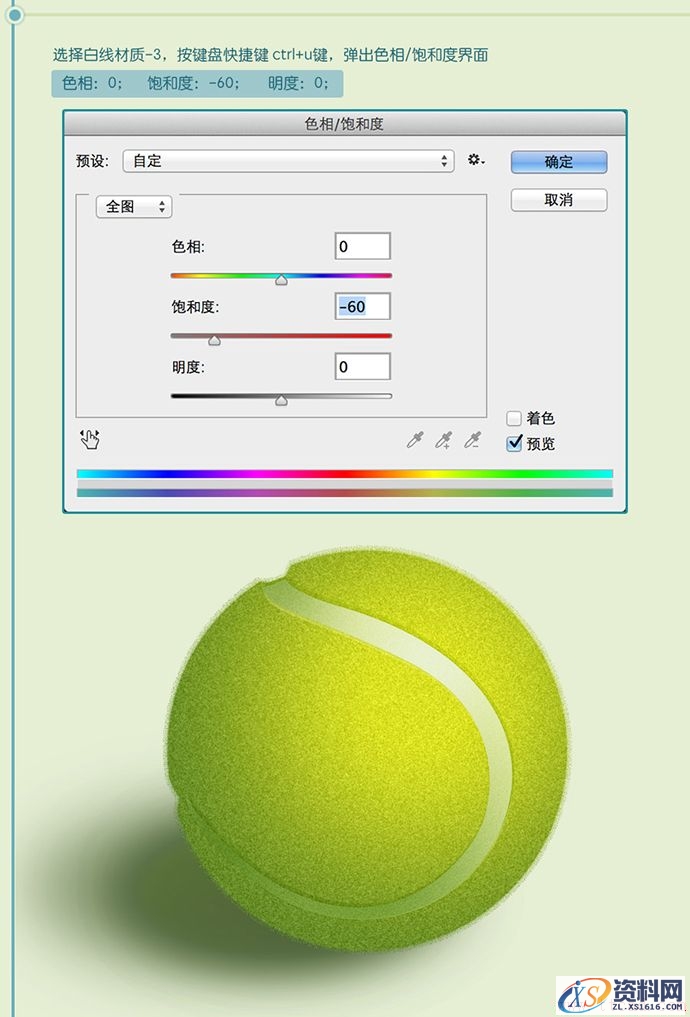
下面要给白线添加一些类似浮雕一样的材质。
有很多的方法可以做白线上一些细小的材质,我这里用的是光效笔刷,然后进行图层样式和图层属性的处理。
将下载好的笔刷加载到PS笔刷库里,在白线材质-3上新建一层,起名为白线材质-4。
点击画笔工具 , 选择刚刚加载的笔刷。
用前景色工具选取色值:ffffff;笔刷大小设定为250px ;

右键白线材质-4,创建剪切蒙版。

选择白线材质-4图层,再点击图层界面下方的图层样式按钮,选择斜面和浮雕。
样式:内斜面; 方法:雕刻清晰; 深度:53%; 方向:上; 大小:5px; 软化:0px;
角度:60°; 高度30°;
高光模式:正常;不透明度:8%;色值:ffffff;
阴影模常:正常;不透明度:70% 色值:3d4e04
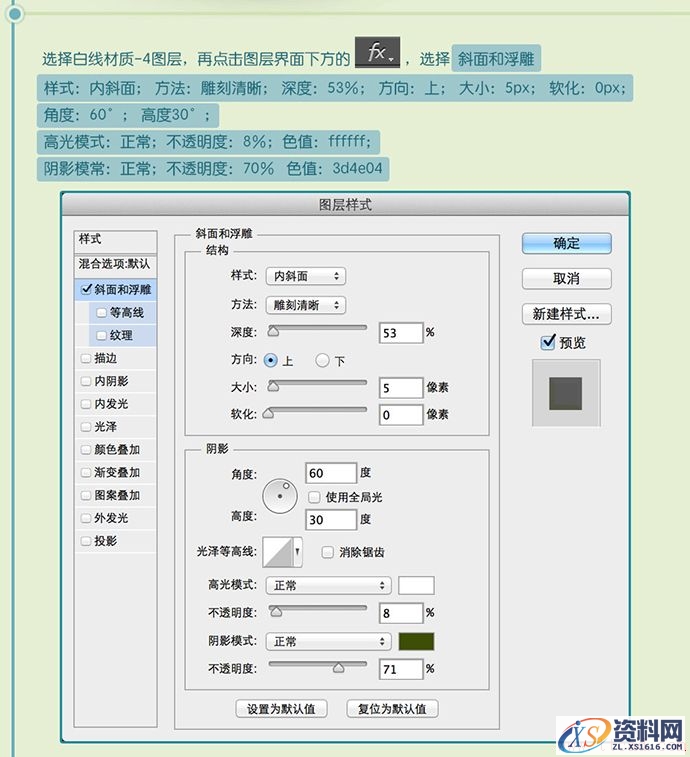

将白线材质-4的图层样式调整为柔光,不透明度:50%

细致绘制网球毛边
外边缘毛边。
复制绿毛毛-1层,命名为绿毛毛层-2,放在绿毛毛层-1下面.【右键】绿毛毛层-2,选择栅格化图层;用这一层来做毛边效果
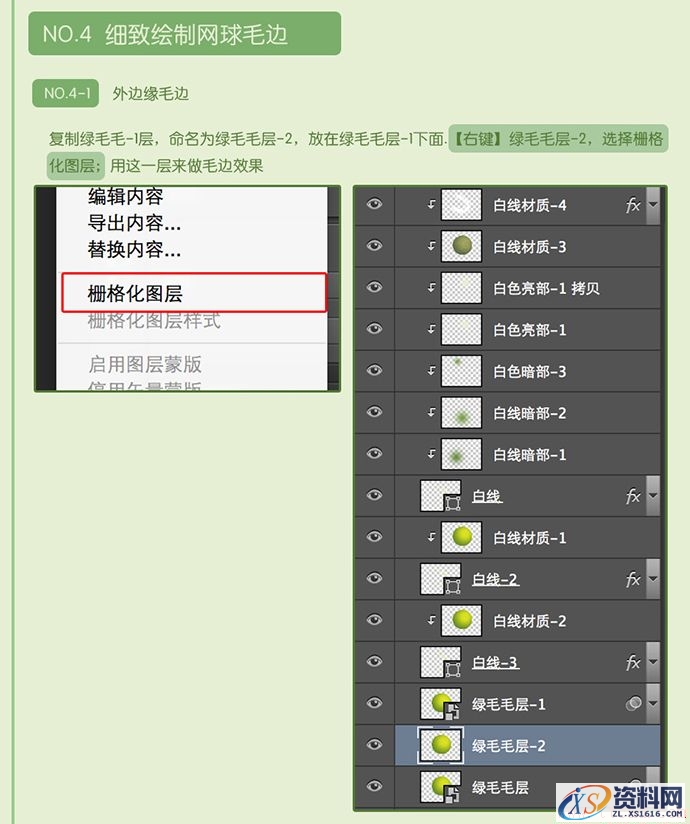
使用涂抹工具来实现毛边效果,大小:3px; 模式:正常;强度80%
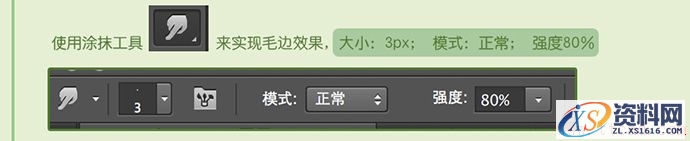
在边缘涂抹出网球的毛边,这时候就比较考验耐心了,涂抹到自己满意就可以了。

细化细节。
下图黑框里面的地方是网球离光源最近的地方,所以它的细致度要增强一些。用笔刷工具,选择这款笔刷,笔刷大小为1px , 用前景色工具选取色值:f3fb04 ,细细的刻画一些小细节,增加亮点。
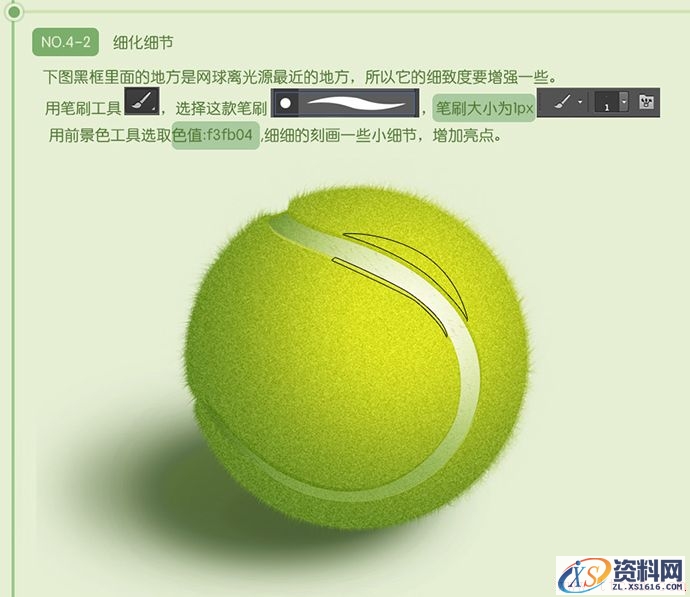

1;所有标注为智造资料网zl.fbzzw.cn的内容均为本站所有,版权均属本站所有,若您需要引用、转载,必须注明来源及原文链接即可,如涉及大面积转载,请来信告知,获取《授权协议》。
2;本网站图片,文字之类版权申明,因为网站可以由注册用户自行上传图片或文字,本网站无法鉴别所上传图片或文字的知识版权,如果侵犯,请及时通知我们,本网站将在第一时间及时删除,相关侵权责任均由相应上传用户自行承担。
内容投诉
智造资料网打造智能制造3D图纸下载,在线视频,软件下载,在线问答综合平台 » 在Photoshop中绘制精致的网球图标(图文教程)


